GIMP est un programme de retouche photo gratuit similaire à Adobe Photoshop. C'est facile a utiliser. Vous vous demandez peut-être pourquoi vous utilisez un programme payant alors que GIMP vous donne tout ce dont vous avez besoin.
Mais une limitation majeure de GIMP est l'incapacité d'ouvrir des images Raw. Dans cet article, nous allons vous montrer comment ouvrir des images Raw dans GIMP à l'aide d'un plug-in appelé RawTherapee. Nous examinerons également d'autres moyens d'ouvrir ces fichiers à l'aide d'un autre programme de retouche photo gratuit, Darktable.
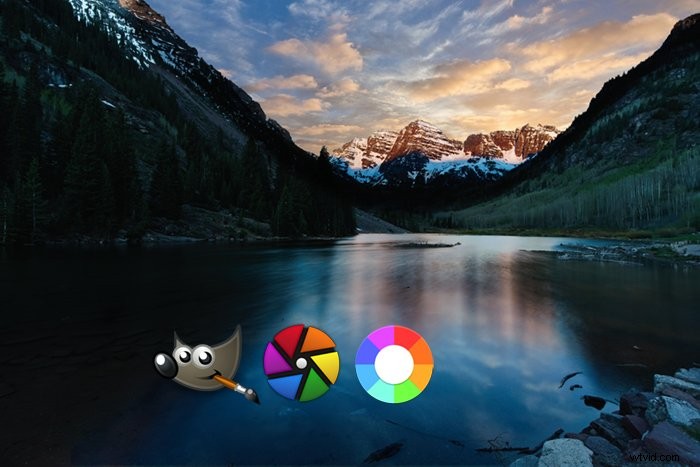
Qu'est-ce que GIMP ?
Commençons par un bref aperçu de GIMP. GIMP est un programme de retouche photo open source. Cela signifie qu'il est gratuit. Cela signifie également que les développeurs du monde entier le mettent à jour en permanence. Le programme est disponible pour les systèmes Windows, IOS et Linux. Pour cet article, j'ai utilisé la version IOS 2.10.22. J'ai également utilisé la version Windows 2.10.24 à titre de comparaison.
L'interface est moins raffinée qu'un programme comme Adobe Photoshop. Mais la disposition de l'espace de travail semblera familière aux utilisateurs de Photoshop.
Les outils de retouche photo se trouvent dans le coin supérieur gauche. Cliquez sur un outil pour développer vos options. Beaucoup de ces outils sont similaires à ceux trouvés dans Photoshop. La colonne de droite comprend les caractéristiques du pinceau et un panneau Calques. De nombreux ajustements et filtres Photoshop populaires se trouvent dans les menus déroulants. Une fois que vous vous y serez habitué, vous découvrirez que GIMP est un puissant programme de retouche photo.
GIMP ouvre de nombreux types de fichiers, notamment TIFF, PSD, PNG, JPEG. Mais le programme n'ouvre pas les formats de fichiers Raw, y compris les fichiers DNG, bien qu'il ouvre les fichiers HEIC créés par votre iPhone.
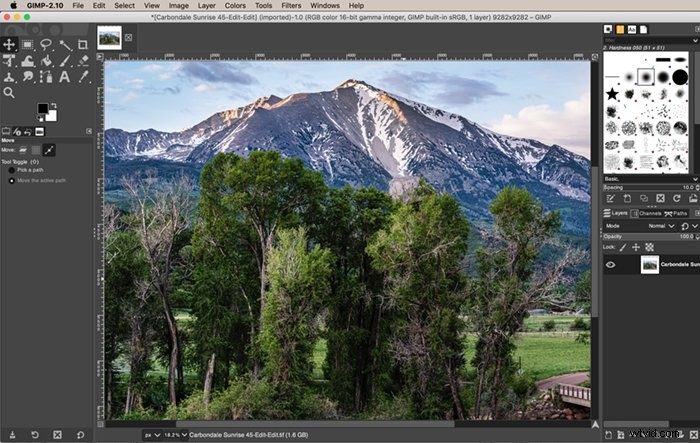
Qu'est-ce qu'une image brute ?
Une image Raw est une photo non compressée. Il comprend toutes les informations que votre capteur a recueillies à partir d'une scène. Cela inclut les informations de couleur et de lumière.
De nombreux appareils photo vous permettent de prendre des images Raw et JPEG. Lorsque vous photographiez en JPEG, votre appareil photo traite les informations qui parviennent au capteur. Il garde une partie de l'information et jette le reste. Vous ne pourrez pas récupérer ces informations. De nombreux photographes prennent des photos en Raw afin d'avoir accès à toutes les informations collectées par leurs appareils photo.
Chaque fabricant d'appareils photo a son propre format Raw. Les fichiers ont des suffixes différents :
- Sony .ARW
- Nikon.NEF
- Canon .CR2 ou .CR3
DNG est un format d'image brut universel créé par Adobe. Il est utilisé par de nombreux appareils, y compris certaines applications pour smartphones. Un appareil photo Canon ne peut pas ouvrir un fichier Nikon. Mais la plupart des programmes de retouche photo non plus. Ils ont besoin d'un convertisseur.
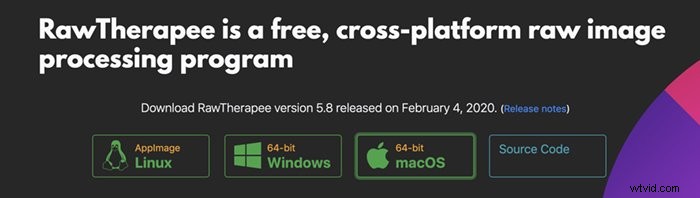
Adobe Photoshop utilise Adobe Camera Raw pour convertir les photos Raw dans un format lisible par Photoshop. Si vous essayez d'ouvrir un fichier Raw directement dans Photoshop, vous passerez d'abord par Camera Raw. Lightroom peut lire les fichiers photo Raw. Lorsque vous envoyez un fichier à Photoshop depuis Lightroom, l'image est déjà dans un format lisible par Photoshop.
Tout comme Photoshop, GIMP a besoin d'un programme de conversion pour lire Raw. Il y a quelques options. Commençons par regarder le RawTherapee. Ce programme fonctionne comme un plug-in pour GIMP et fonctionne comme Adobe Camera Raw.
Comment ouvrir des fichiers bruts dans GIMP à l'aide de RawTherapee
RawTherapee est un logiciel libre qui lit les fichiers Raw. C'est un programme autonome, ou vous pouvez l'utiliser comme plug-in avec GIMP. Il est disponible pour Linus, IOS ou Windows. Vous pouvez utiliser RawTherapee pour ouvrir des fichiers Raw dans GIMP.
Étape 1 :Téléchargez GIMP
Télécharger Gimp. Choisissez votre système d'exploitation et téléchargez le programme directement sur votre ordinateur. Suivez les instructions d'installation de votre système d'exploitation.
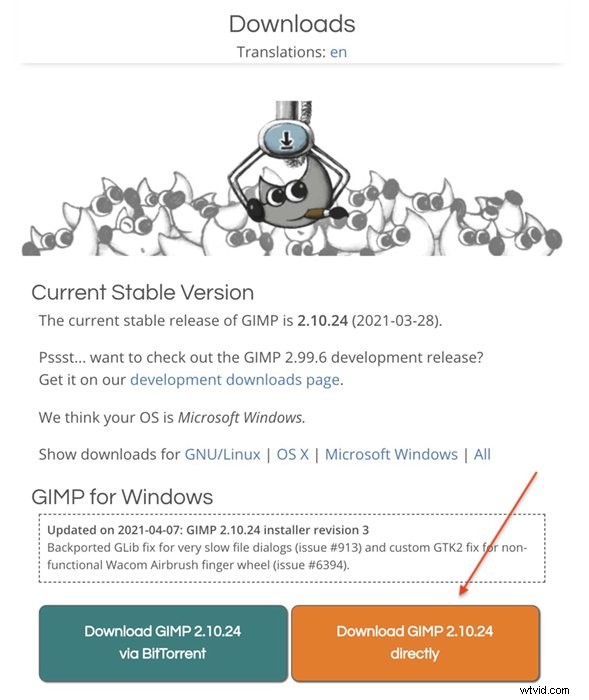
Étape 2 :Téléchargez RawTherapee
Télécharger RawTherapee. Suivez les instructions d'installation de votre système d'exploitation. Pour cet article, j'ai utilisé la version IOS RawTherapee 5.8.
Initialement, mon Mac a bloqué l'installation. Faites glisser le programme dans votre fichier d'applications avant de l'ouvrir. Si vous rencontrez des problèmes lors de l'installation du programme, vous trouverez plus d'instructions d'installation ici.
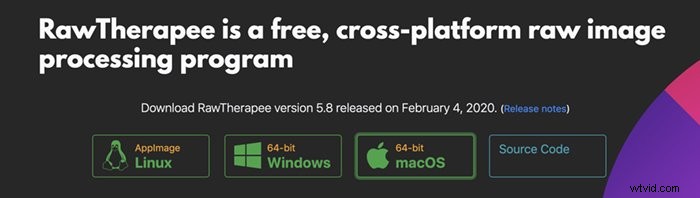
Étape 3 :Ouvrir un fichier brut
Dans la fenêtre du navigateur de fichiers de RawTherapee, naviguez jusqu'au fichier Raw que vous souhaitez ouvrir. Double-cliquez sur le fichier.
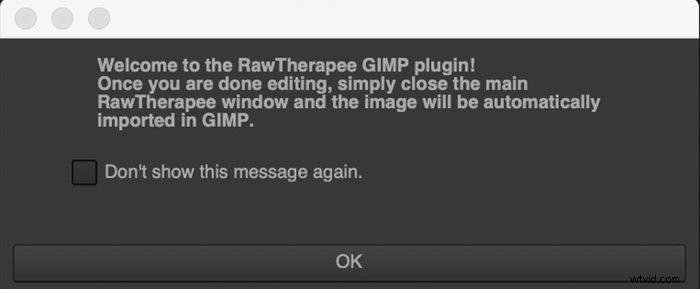
Cela ouvrira le fichier dans l'éditeur de photos de RawTherapee. L'espace de travail est disposé en colonnes, un peu comme Lightroom. Dans la colonne de gauche se trouvent un histogramme, des informations de dimensionnement et un panneau d'historique. Dans la colonne de droite se trouvent des panneaux de curseurs contrôlant la qualité de l'image. Cliquez sur les icônes en haut pour voir plus de panneaux de retouche photo. Il s'agit de l'exposition, du détail, de la couleur, de l'avancé, de la transformation, du brut et des métadonnées. Les contrôles ne sont pas aussi intuitifs que Lightroom, mais le principe général est le même. Il y a plus de contrôles au-dessus et au-dessous de l'image.
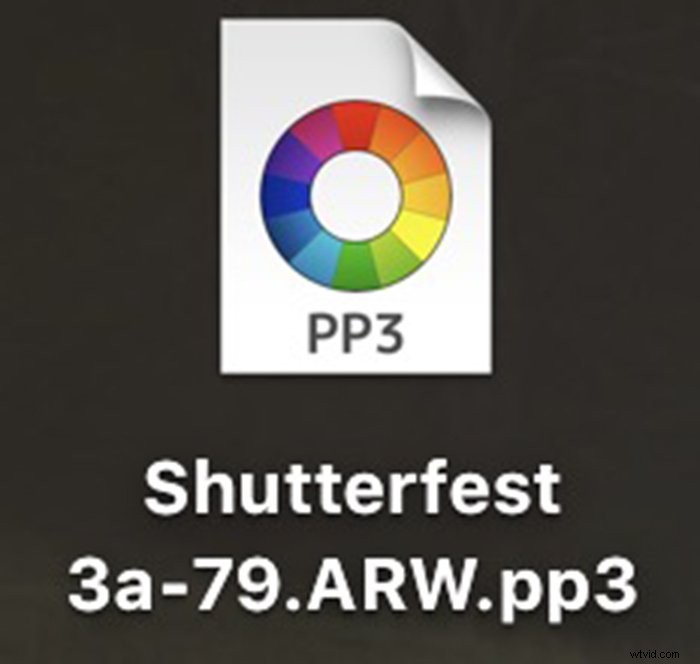
Étape 4 :Connecter RawTherapee à GIMP
La première fois que vous utilisez RawTherapee, vous devez configurer vos préférences pour vous connecter à GIMP. Cliquez sur l'icône des préférences de RawTherapee située dans la colonne en bas à gauche. Dans la fenêtre des préférences, faites défiler vers le bas et sélectionnez GIMP comme éditeur externe.
Cliquez sur OK.
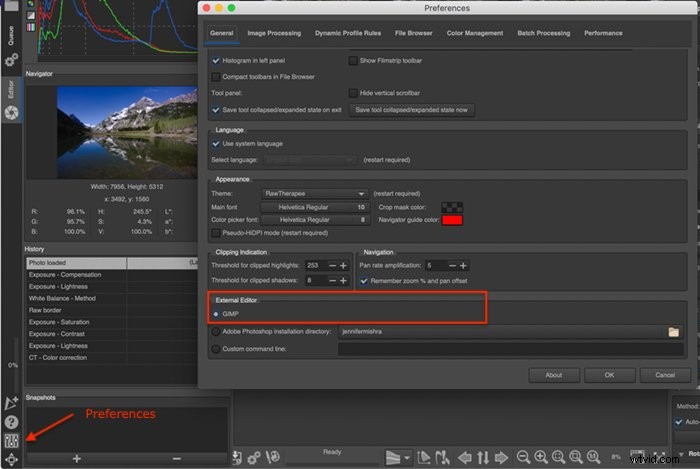
La version Windows du programme est légèrement différente et demande un emplacement de répertoire.
Si l'option GIMP n'exporte pas votre photo dans GIMP à l'étape 5, entrez le chemin du fichier dans la ligne de commande personnalisée. Ouvrez à nouveau la fenêtre des préférences. Faites défiler jusqu'à Éditeur externe et cliquez sur la case vide à côté de la ligne de commande personnalisée. Si vous utilisez un MAC, tapez ce qui suit :open -a "GIMP-2.10.app"
Si vous utilisez une version différente de GIMP, copiez et collez le nom du fichier entre les guillemets.
Cliquez sur OK.
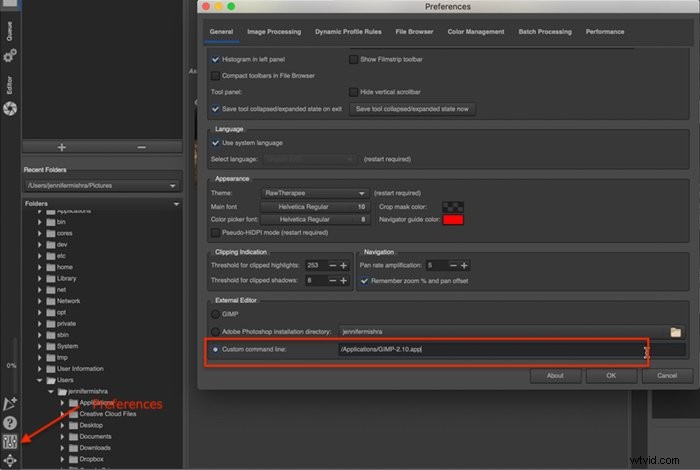
Si vous utilisez un ordinateur Windows, accédez au programme GIMP. Faites un clic droit sur le programme et sélectionnez Propriétés. Copiez les informations dans la fenêtre Cible. Cela devrait ressembler à ceci :C:/ProgramFiles\GIMP2\bin\gimp-2.10.exe
Étape 5 :Ouvrir l'image dans l'éditeur externe
Cliquez sur l'icône Ouvrir dans l'éditeur externe située dans la barre de contrôle sous votre image (Ctrl ou ⌘E). L'image brute s'ouvre dans GIMP. Si l'image ne s'ouvre pas dans GIMP, revenez à l'étape 4 et entrez le chemin du fichier pour GIMP dans la ligne de commande personnalisée.

Étape 6 :Ouvrir les photos brutes dans GIMP
Une fois que vous avez configuré les préférences dans RawTherapee, vous pouvez ouvrir des fichiers directement depuis GIMP. Dans GIMP, ouvrez un fichier en allant dans le menu déroulant Fichier et en sélectionnant Fichier> Ouvrir . Accédez à la photo Raw que vous souhaitez modifier.
Le fichier s'ouvrira d'abord dans RawTherapee avec un message vous souhaitant la bienvenue dans le plug-in RawTherapee.
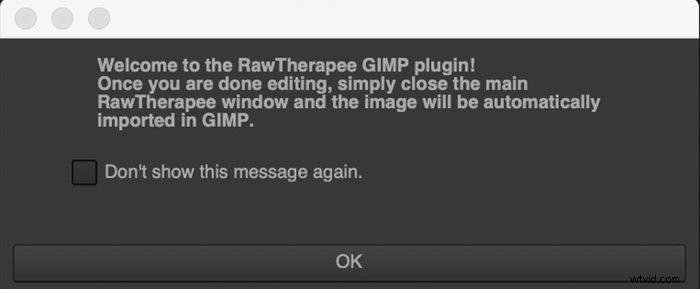
Fermez RawTherapee, et le fichier s'ouvrira dans GIMP.
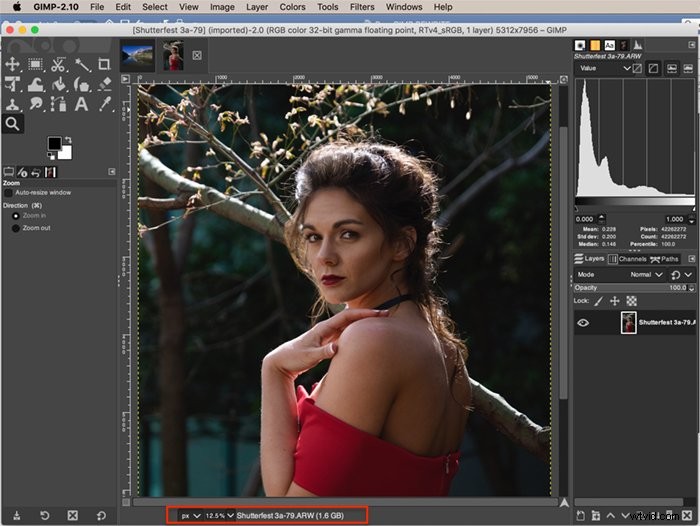
Vous verrez un nouveau fichier à côté du fichier Raw d'origine avec un suffixe .pp3.
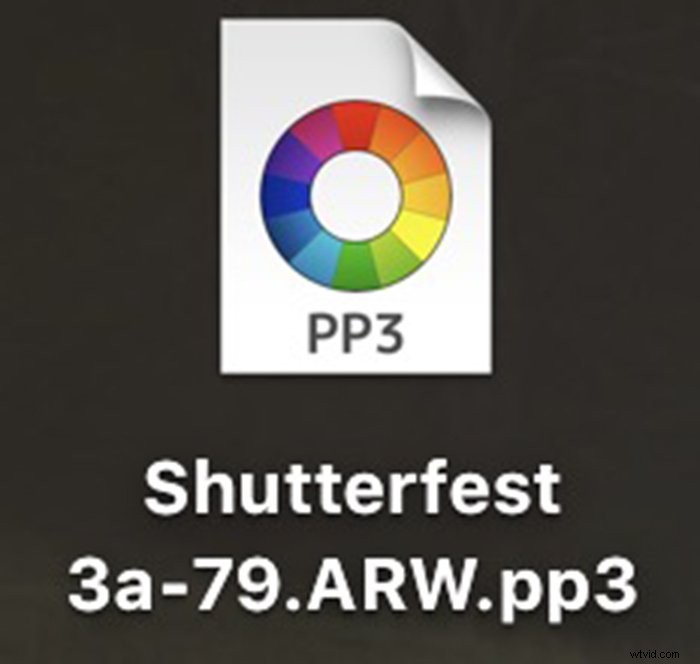
Il faut quelques étapes pour connecter GIMP à RawTherapee. Mais une fois les programmes connectés, les programmes fonctionnent ensemble pour ouvrir les photos Raw.
Comment ouvrir des images brutes dans GIMP à l'aide de Darktable
Darktable est un programme de retouche photo gratuit similaire à Adobe Lightroom. Il est multiplateforme et disponible pour Linus, IOS ou Windows. Comme Lightroom, le programme lit les images Raw qui peuvent être ouvertes dans GIMP.
Il existe deux façons d'ouvrir des photos au format Raw dans GIMP à l'aide de Darktable. La première méthode utilise Darktable comme plug-in, un peu comme le processus RawTherapee ci-dessus. La deuxième façon vous permet d'envoyer des fichiers de Darktable directement à GIMP. Les trois premières étapes sont les mêmes.
Étape 1 :Téléchargez GIMP
Télécharger Gimp. Choisissez votre système d'exploitation et téléchargez le programme directement sur votre ordinateur. Suivez les instructions d'installation de votre système d'exploitation.
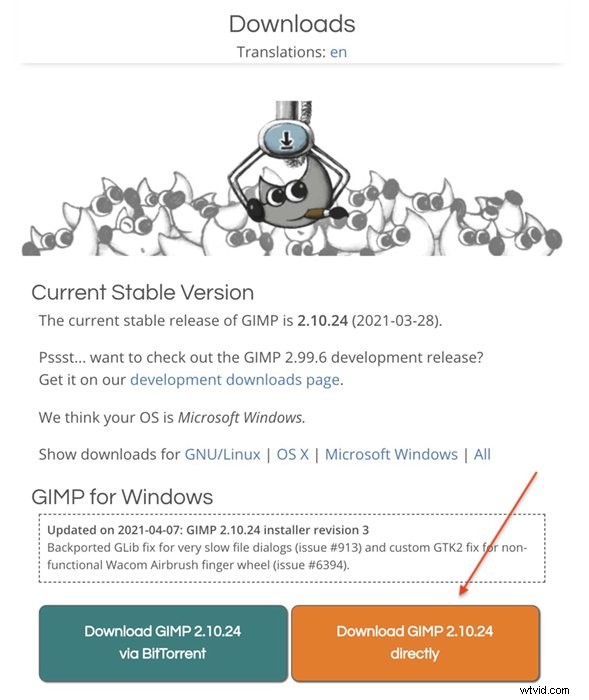
Étape 2 :Téléchargez Darktable
Télécharger Darktable. Suivez les instructions d'installation de votre système d'exploitation. J'ai utilisé Darktable version 3.4.1 pour cet article.
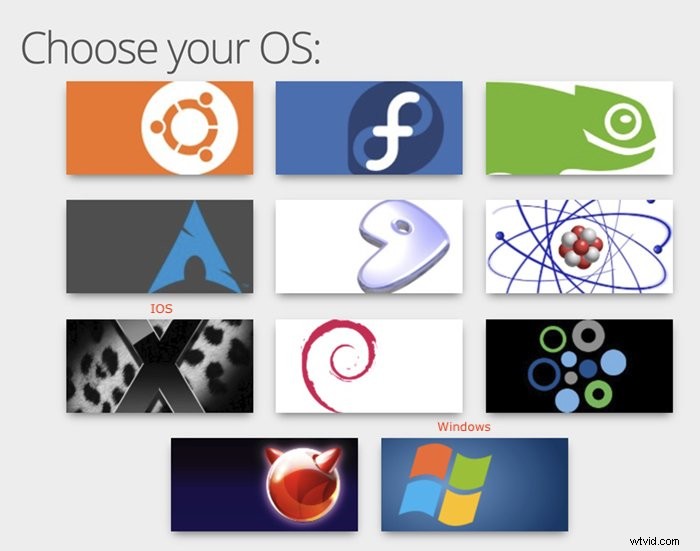
Étape 3 :Importer le fichier dans Darktable
Commencez par importer quelques fichiers dans Darktable. Cliquez sur le bouton Importer dans le coin supérieur gauche de l'espace de travail. Sélectionnez une image ou un dossier à importer. Peu importe le nombre de fichiers que vous importez. Ajoutez au moins un fichier pour activer l'espace de travail.
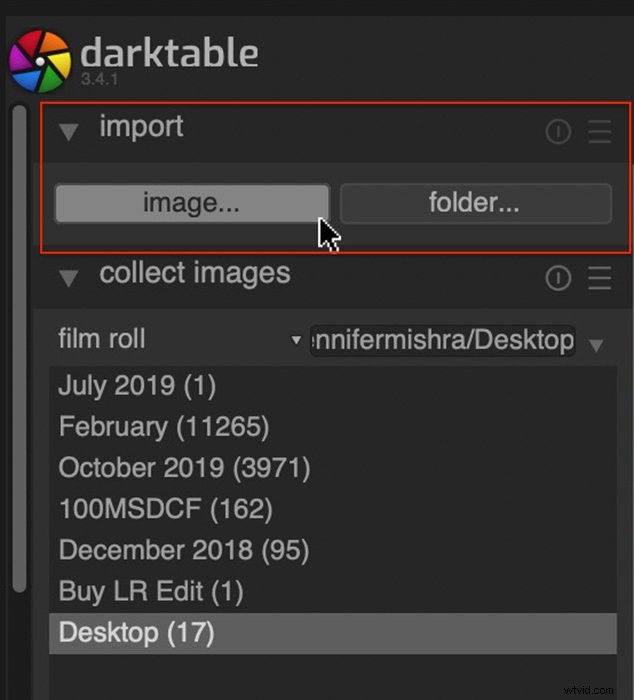
La mise en page de base sera familière aux utilisateurs de Lightroom. Vous éditez des photos dans le module Darkroom. Comme Lightroom, les modifications sont apportées à l'aide de curseurs.
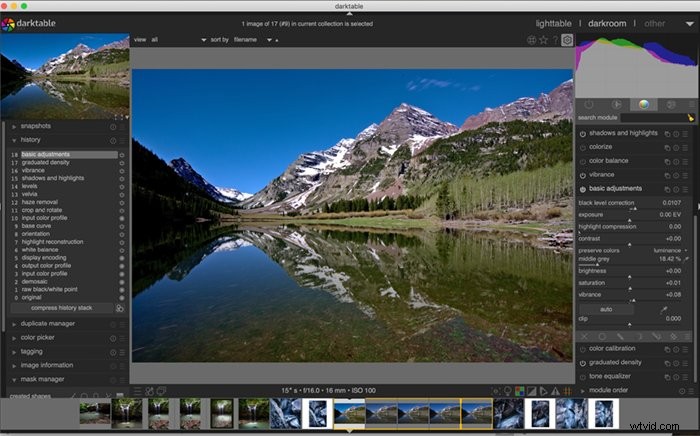
Étape 4 :Ouvrir le fichier brut dans GIMP
Ouvrez GIMP. Allez dans le menu déroulant Fichier et sélectionnez Fichier> Ouvrir (Ctrl ou ⌘E) et accédez au fichier Raw que vous souhaitez ouvrir. Comme les produits Adobe, GIMP et Darktable se parlent.
A partir de là, le processus est similaire à RawTherapee. Le fichier Raw s'ouvre d'abord dans Darktable, où vous pouvez effectuer des modifications de base. Lorsque vous fermez Darktable, le fichier Raw s'ouvre dans GIMP pour une édition ultérieure. Si le fichier ne s'ouvre pas automatiquement, double-cliquez à nouveau sur le fichier Raw.
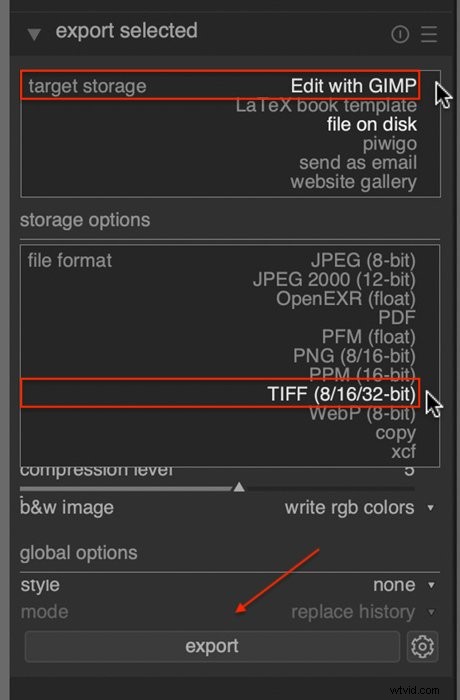
Étape 4 (alternative) :Exporter des fichiers bruts de Darkroom vers GIMP
Un script dans Darktable appelé GIMP vous permet d'exporter des fichiers de Darktable vers GIMP. Malheureusement, le script est instable et ne fonctionne pas toujours.
Ouvrez le programme d'installation des scripts Lua situé dans la colonne de gauche du module Lighttable. Cliquez sur le bouton Exécuter. Vous devrez peut-être d'abord installer les scripts Git.
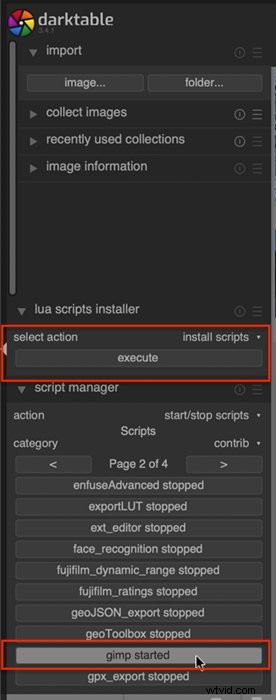
Faites défiler jusqu'à ce que vous trouviez le script GIMP. Au début, il peut être étiqueté "gimp arrêté". Cliquez dessus pour l'activer.
Dans le panneau Exporter la sélection, vous devriez maintenant avoir une nouvelle option :Modifier avec GIMP. Changez le format de fichier en TIFF et 32 bits.
Sélectionnez une image et cliquez sur le bouton Exporter.
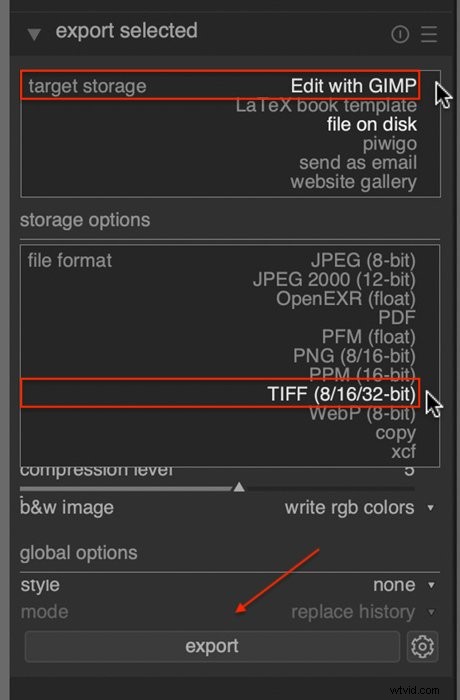
Lorsque vous fermez GIMP, l'image doit revenir à Darktable.
Cette option est idéale pour les images aller-retour entre Darktable et GIMP. Mais le processus était incohérent. Je pouvais envoyer des images Raw sur mon Mac de Darktable vers GIMP. Mais je n'ai pas réussi à faire fonctionner la fonction aller-retour. Sous Windows, j'ai eu des problèmes pour exporter des images Raw vers GIMP.
Conclusion
GIMP est un programme de retouche photo puissant mais gratuit. Pour ouvrir les fichiers de caméra Raw dans GIMP, utilisez un plug-in comme RawTherapee. Une fois que vous avez connecté le plug-in, vous pouvez ouvrir des fichiers dans GIMP via le plug-in.
Darktable, un autre programme de retouche photo gratuit comme Lightroom, vous permet également d'ouvrir des fichiers d'appareil photo Raw dans GIMP. Ce processus nécessite moins de configuration que l'utilisation d'un plug-in. Vous pouvez soit ouvrir un fichier Raw directement à partir de GIMP, soit exporter des fichiers de Darktable vers GIMP.
Les photographes n'ont pas à sacrifier la qualité de l'image lorsqu'ils utilisent des programmes de retouche photo gratuits. GIMP et Darktable vous permettent de traiter des images Raw comme les produits Adobe.
Vous utilisez toujours Lightroom pour vos retouches ? Essayez notre cours de montage sans effort pour en maîtriser tous les secrets !
